南方CASS7.0断面法操作步骤
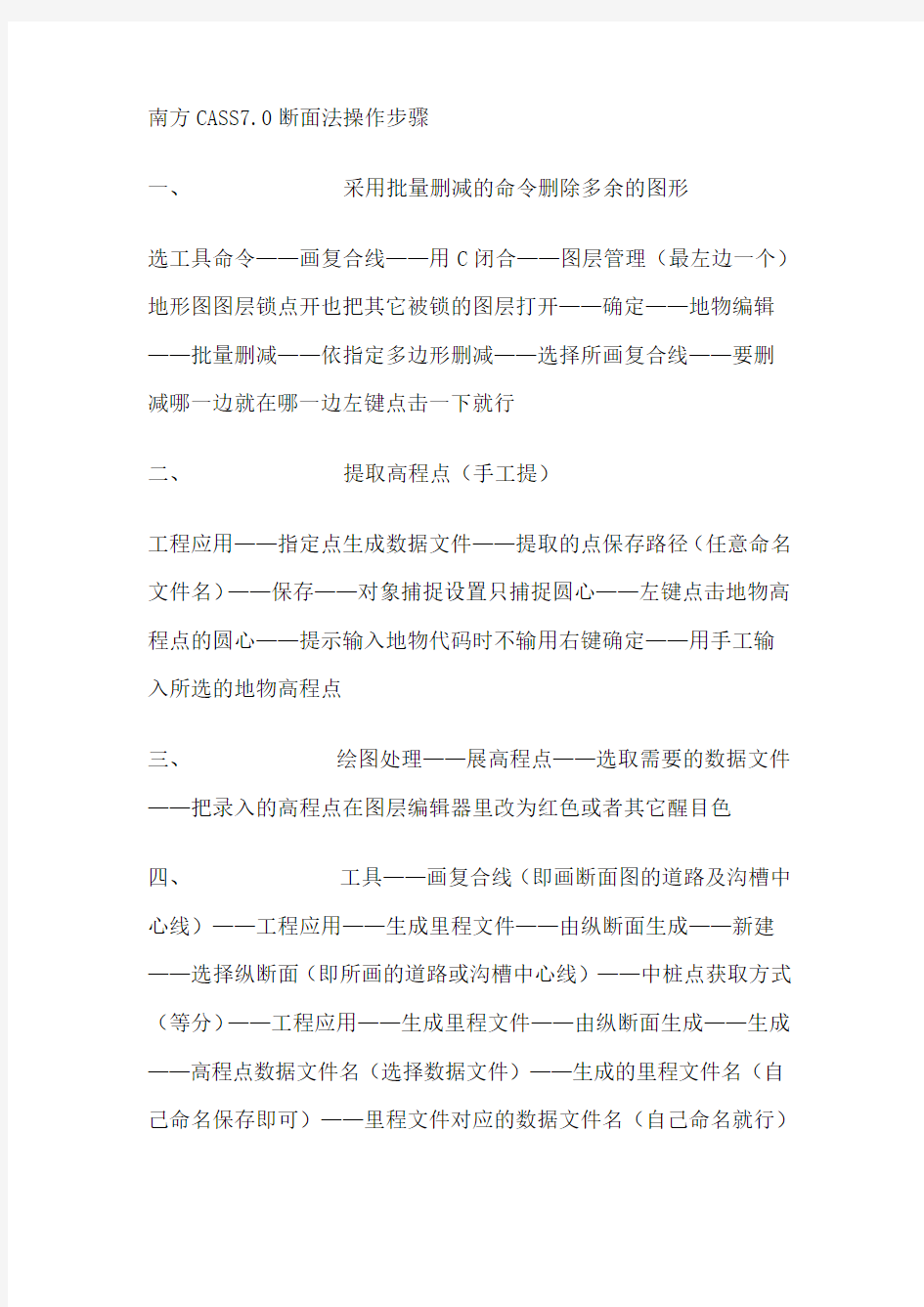

南方CASS7.0断面法操作步骤
一、采用批量删减的命令删除多余的图形
选工具命令——画复合线——用C闭合——图层管理(最左边一个)地形图图层锁点开也把其它被锁的图层打开——确定——地物编辑——批量删减——依指定多边形删减——选择所画复合线——要删减哪一边就在哪一边左键点击一下就行
二、提取高程点(手工提)
工程应用——指定点生成数据文件——提取的点保存路径(任意命名文件名)——保存——对象捕捉设置只捕捉圆心——左键点击地物高程点的圆心——提示输入地物代码时不输用右键确定——用手工输入所选的地物高程点
三、绘图处理——展高程点——选取需要的数据文件——把录入的高程点在图层编辑器里改为红色或者其它醒目色
四、工具——画复合线(即画断面图的道路及沟槽中心线)——工程应用——生成里程文件——由纵断面生成——新建——选择纵断面(即所画的道路或沟槽中心线)——中桩点获取方式(等分)——工程应用——生成里程文件——由纵断面生成——生成——高程点数据文件名(选择数据文件)——生成的里程文件名(自己命名保存即可)——里程文件对应的数据文件名(自己命名就行)
——断面线插值间距取5米——起始里程0不管——确定
五、工程应用——断面法土方计算——道路断面——选择里程文件(刚才自己命名的里程文件)——横断面设计文件(不管)——左坡度和右坡度需要设置——左单坡限高和右单坡限高(依工程设计而定)该工程不管——中桩设计高程(输所算断面起点或中点设计高程)——路宽(46米,应根据不同工程场平宽度来定)——横坡率(该工程把沟选的沟去掉)如是道路就应该输入。——左碎落台宽、左边沟上宽、左边沟下宽、左边沟高(该工程都输0)此数据要根据实际设计输入。——断面图比例:横向1:1000——纵向1:1000(如果是道路纵向输1:500就够了)。——行间距(如是深挖高填则应设大)——确定——断面图比例横向1:2000,纵向1:200(一般纵向比例设置是横向的10倍,显示才协调)——平面图及下面的设置都不管——断面图位置在图上….选取——确定——指定横断面图起始位置(在图上空白处任意点取位置)——图上就显示断面参数了
六、第一个不修改——工程应用——断面法土方计算——修改设计参数——选择需要修改的断面线设计参数(地面线和设计线都行)——点击右键重复修改设计参数
七、工程应用——断面法土方计算——图面土方计算或图面土方计算(excel)两者都行——选择对象(批量选择)——
击右键确定——在空白处点击一下左键
问题1:我用手工录入地貌高程点的时候输入高程输错了想撤回操作怎么处理啊?提取地貌高程点时提取了两次对算量有影响吗?如有,有什么影响呢?
答:进入数据文件里直接修改即可,但要记下是哪些点错了,输成了什么,应该改成什么。
如果原始数据是需要自己录入的话,在记事本中应该先输入y 值,再输入x值。开始书写日记、心情…
Cass7.1 软件使用重难点
第一章测制地形图
一、等高线绘制(等高线菜单)
在绘图处理中进行展点后进行以下操作
(一)等高线绘制时,首先要进行三角网编辑的工作,三角网有如下操作:
1 、生成三角网:生成了三角网才能绘制等高线;
2 、删除三角形:特别造用于带状地形生成的三角网;
3 、过滤三角形:通过对三角形的边长和角度条件进行过滤;
4 、删除三角形顶点:删除由该点生成的所有三角形,减少手工删除工作量;
常用于坐标错误的点的删除;
5 、三角形内插点:插入点后,自动与相邻点生成(多个)三角形;
6 、增加三角形:在命令行中依次选择三个顶点,增加一个三角形;
7 、重组三角形:在四个点构成二个三角形中,选择公共边,自动会删除原来的二个三角形,生成另二个顶点边接的新的二外三角形,可循环;
8 、删除三角网:等高线生成后需将三角网删除;
9 、修改结果存盘:修改了三角网后一定要存盘,以上操作才有效。(二)等高线生成
在对话框中选择等高距,最大、最小高程,拟合方式。
(三)等高线修饰
1 、等高线注记
( 1 )、单个等高线注记:字头指向相邻等高线,方向指向(高程
小指向高程大),所以最好按法线方向选择相邻等高线。
( 2 )、沿直线高程注记:先画一条直线,然后选择进行注记(批量注记)。
( 3 )、示坡线:方向由高程大指向高程小。
( 4 )、沿直线示坡线
2 、等高线修剪
( 1 )、批量修剪等高线:修剪穿地物等高线,修剪穿注记符号等高线。(消隐:线条不剪断;剪切:线条剪断) [ 整理处理,手工选择 ]
( 2 )、切除指定二线间等高线
( 3 )、切除指定区间内等高线
( 4 )、等高线滤波
(四)绘制三维模型二、编辑与整饰(地物编辑菜单)
(一)图形重构
地物线变化(符号填充外围界变动,坎线变动)时,符号不跟着变动,用地物编辑菜单的重新生成可以解决这个问题。
(二)改变比例尺
(三)查看及加入实体编码
加入实体编码:先选地物,再选需改变编码的对象,可将该对象改变成该编码(类同格式刷的功能)
(三)线型换向
(四)编辑坎高
(五)修改墙宽第二章测制地籍图
包括以下内容:
1 、如何绘制地籍图(权属图)
2 、如何绘制宗地图
3 、如何绘制地籍表格
4 、如何管理地籍图中的信息一、绘制地籍图
(一)生成平面图
同绘制地形图一样,先要将野外测点展到屏幕,生成点位,数据文件有纯数据文件和带简码的数据文件,格式:
纯数据文件:(点号,, X , Y , H )
简码数据文件:(点号,简码, X , Y , H )
简码数据文件展点号,运用【绘图处理】中的简码识别可以自动连线生成。
(二)生成权属信息文件( .QS )
1 、通过权属合并【绘图处理】(文件合并)
权属文件由两部分合成:坐标数据文件 + 权属引导文件
坐标(界址点)数据方件( .DAT )通常由野外采集数据时获得,权属引导文件( .QS )格式:
宗地号,权利人,土地类别,界址点号,……,界址点号, E (一宗地结束)
宗地号,权利人,土地类别,界址点号,……,界址点号, E (一宗地结束)
E (文件结束) [ 在记事本中录入 ]
2 、由图形生成
选择该项后,命令栏中出现请选择: (1) 界址点号按序号累加 (2)
手工输入界址点号按要求选择,默认选 1 。
弹出的对话框中,输入需生成权属文件( .QS )的文件名,如是已有文件,有覆盖和追加两种,追加是指在原有基础上叠加。
输入宗地号,输入权属主,输入地类号,输入点(图面捕捉界址点或点号定位依次输入点名)。
完成该宗地,退出或继续下一宗。
这样就生成了该宗地的权属文件(依权属文件绘权属图可以在图面上生成该宗地)。
3 、由复合线生成
4 、直接绘制界址线(在 CASS 中,“界址线”和“权属线”是同一个概念)。
5 、由界址线生成:选择图面界址线生成( .QS )文件
6 、权属信息文件合并
权属信息文件合并的作用只是将多个权属信息文件合并成一个文件。即将多宗地的信息合并到一个权属信息文件中。这个功能常在需要将多宗地信息汇总时使用。
(三)绘权属地籍图
1 、手工绘制:直接绘制权属线
2 、由权属信息文件生成
首先可以利用“地籍成图地籍参数设置”功能对成图参数进行设置。
根据实际情况选择适合的注记方式,绘权属线时要作哪些权属注记。如要将宗地号、地类、界址点间距离、权利人等全部注记,则在这些选项前的方格中打上钩,如图 4-7 所示(具体设置参见《参考手册》第一章的介绍)。
特别要说明的是“宗地内图形”中是否满幅的设置。 CASS5.0 以前的版本没有此项设置,默认均为满幅绘图,根据图框大小对所选宗地图进行缩放,所以有时会出现诸如 1 : 1215 这样的比例尺。有些单位在出地籍图时不希望这样的情况出现。他们需要整百或整五十的比例尺。这时,可将“宗地图内图形”选项设为“不满幅”,再将其上的“宗地图内比例尺分母的倍数”设为需要的值。比如:设为 50 ,成图时出现的比例尺只可能是 1 : (50*N) , N 为自然数。
(四)图形编辑
1 、修改界址点号
2 、重排界址点号
3 、界址点贺圈修饰
选取“地籍界址点圆圈修饰剪切”功能。屏幕在闪烁片刻后即可发现所有的界址点圆圈内的界址线都被剪切,由于执行本功能后所有权属线被打断,所以其他操作可能无法正常进行,因此建议此步操作在成图的最后一步进行,而且,执行本操作后将图形另存为其他文件名或不要存盘。一般来说,在出图前执行此功能。
选取“地籍界址点圆圈修饰消隐”功能。屏幕在闪烁片刻即可发现所有的界址点圆圈内的界址线都被消隐,消隐后所有界址线仍然是一个整体,移屏时可以看到圆圈内的界址线。
4 、删除无用界址点:此功能可以删除无界址线边接的圆圈。
5 、界址点生成数据文件
6 、查找指定宗地和界址点:输入后该宗地或界址点居中显示。
7 、修改界址线属性
8 、修改界址点属性二、宗地属性处理
(一)宗地合并
宗地合并每次将两宗地合为一宗。
选取“地籍成图”菜单下“宗地合并”功能。
屏幕提示:
选择第一宗地 : 点取第一宗地的权属线
选择另一宗地 : 点取第二宗地的权属线
完成后发现,两宗地的公共边被删除。宗地属性为第一宗地的属性。(二)宗地分割
宗地分割每次将一宗地分割为两宗地。执行此项工作前必须先将分割线用复合线画出来。
选取“地籍成图”菜单下“宗地分割”功能。
屏幕提示:
选择要分割的宗地 : 选择要分割宗地的权属线
选择分割线 : 选择用复合线画出的分割线
回车后原来的宗地自动分为两宗,但此时属性与原宗地相同,需要进一步修改其属性。
(三)修改宗地属性
(四)输出宗地属性三、绘制宗地图
单块宗地、批量处理( Cass2008 )四、绘制地籍表格
界址点成果表,
界址点坐标表,
以街坊为单位界址点坐标表
以街道为单位宗地面积汇总第三章土地详查
一、土地详查
(一)绘制土地利用图
1 、绘制行政区界(县区、乡、村、村民小组) [ 面状行政区线条为蓝色,境界线(从省界到组界)线条为黄色 ] 。
2 、绘制线状地类。 [ 标明线宽 ]
3 、绘制零星地类。
(二)地类要素属性和拓扑操作
1 、地类属性修改:选取中要修改属性的地类,在对话框中进行输入修改
2 、线状地类扩面:(线→面)
扩面前扩面后
3 、线状地类检查:切割穿越图斑的线状地类
4 、图斑叠盖检查
5 、分类面积统计
(三)统计面积
1 、统计图斑面积:直接选中行政区界封闭区域,对区域内所有图斑按地类进行分类统计。
2 、统计土地利用面积
土地勘测定界的涵义:
土地勘测定界(以下简称勘测定界)是根据土地征用、划拨、出让、农用地转用、土地利用规划及土地开发、整理、复垦等工作的需要,实地界定土地使用范围、测定界址位置、调绘土地利用现状、计算用地面积,为国土资源行政主管部门用地审批和地籍管理提供科学、准确的基础资料而进行的技术服务性工作。二、块状工程作业一般流程
(一)绘制土地勘测定界图
绘制境界线(省、市、县区、乡、村、组),生成图斑,图斑加属性
(为避免遗漏,用“土地利用搜索无属性图斑”功能全图搜索未加属性的图斑,并居中显示,然后可以用“土地利用图斑加属性”命令为其加属性;如果图面不存在未加属性的图斑,命令行提示:没有发现无属性的图斑。)
(二)土地勘测定界图整饰
生成图斑后用图斑颜色填充可自动填充颜色
图斑符号填充:填充地类符号三、线状工程作业一般流程
(一)绘制公路征地边线:逐个绘制、批量绘制
(二)线状用地图框:单个加入(剪切)图框、批量加入(剪切)图框四、土地勘测定界成果
(一)用地项目信息录入:在对话框中输入信息
(二)土地勘测定界报告书
(三)电子报盘系统第四章白纸图数字化
一、用手扶跟踪法进行老图数字化
二、用 CASS 2008 进行扫描矢量化
三、用 CASSCAN 进行扫描矢量化
第五章电子平板成图
第六章 Cass 在工程中的应用
一、基本几何要素的查询
(一)基本几何要素的查询
1 、查询指定点坐标
2 、查询两点距离及方位(实地距离)
3 、查询线长
4 、查询实体面积(实体应封闭)
5 、计算表面积:
先在图中画一计算表面积的封闭区域(复合线),选取计算表面积,生成如图所示的三角网,在命令栏中显示表面积。
二、土方量计算
(一) DTM 法计算土石方
DTM 法土方计算共有三种方法,一种是由坐标数据文件计算,一种是依照图上高程点进行计算,第三种是依照图上的三角网进行计算。前两种算法包含重新建立三角网的过程,第三种方法直接采用图上已有
的三角形,不再重建三角网。下面分述三种方法的操作过程:
1. 根据坐标计算(三角网法)
( 1 )用复合线画出所要计算土方的区域,一定要闭合,但是尽量不要拟合。因为拟合过的曲线在进行土方计算时会用折线迭代,影响计算结果的精度。
( 2 )用鼠标点取“工程应用 DTM 法土方计算根据坐标文件”。( 3 )提示:选择边界线用鼠标点取所画的闭合复合线弹出如图
8-3 土方计算参数设置对话框。
区域面积:该值为复合线围成的多边形的水平投影面积。
平场标高:指设计要达到的目标高程。
边界采样间隔:边界插值间隔的设定,默认值为 20 米。
边坡设置:选中处理边坡复选框后,则坡度设置功能变为可选,选中放坡的方式(向上或向下:指平场高程相对于实际地面高程的高低,平场高程高于地面高程则设置为向下放坡)。然后输入坡度值。
( l )设置好计算参数后屏幕上显示填挖方的提示框,命令行显示:挖方量 = XXXX 立方米,填方量 =XXXX 立方米
同时图上绘出所分析的三角网、填挖方的分界线 ( 白色线条 ) 。
计算三角网构成详见 dtmtf.log 文件。
( 2 )关闭对话框后系统提示:
请指定表格左下角位置 :< 直接回车不绘表格 > 用鼠标在图上适当位置点击, CASS 7.0 会在该处绘出一个表格,包含平场面积、最大高程、最小高程、平场标高、填方量、挖方量和图形。
(二)断面法计算土方量
第一步:生成里程文件:先用复合线画一条,作为纵断面线;
作业流程:工程应用→生成里程文件→生纵断面线生成→新建(这时命令栏中会提示选择纵断面线,此时选中事先画好的复合线)→生成(生成里程文件 [.hdm] 和里程数据文件 [.dat] )。里程数据文件是里程点的坐标及各横断面点的坐标。格式:点号,断面号, Y , X ,H
第二步:生成纵横断面
作业流程:工程应用→断面法土方计算→道路断面(选择参数)→在图面上选取绘制纵、横断面的位置 [ 鼠标在图面点选,注意命令栏中的提示 ]
三、公路曲线设计
(一)单个交点处理
公路曲线设计→单个交点处理→弹出对话框(输入或图面拾取起点、交点坐标,输入圆曲线 R 、 A ,里程点间隔)→生成表格(各里程点及曲线主点坐标及曲线要素)。
生成的坐标数据文件格式:
1,K0+000.000,89.645,44.427,0.0 起点
2,K0+020.000,109.489,46.919,0.0
3,K0+033.452,122.835,48.596,0.0 ZY
4,K0+040.000,129.193,50.111,0.0
5,K0+049.160,137.218,54.453,0.0 QZ
6,K0+060.000,144.500,62.403,0.0
7,K0+064.868,146.745,66.716,0.0 YZ
(二)多个交点处理
作业流程:公路曲线设计→要素文件录入 [ 即生成要素文件
( .qx ),] →要素文件处理 [ 即根据生成的要素文件成图 ]
重点:生成要素文件(要素文件录入)
1 、要素文件名:即要生成的要素文件名(保存为 .QX );
2 、起点信息:起点坐标(输入或拾取)、里程,起始方位角(度 . 分秒),起点至第一交点距离;
3 、交点信息:插入多个交点 [ 点名、半径、偏角,至下点距离(指交点间距离) ]
有偏角法和坐标法两种。
三、面积应用
(一)长度调整
(二)面积调整
1 、调整一点(选定点后拖动调整)
2 、调整一边(输入目标面积,选定边向内或外平移达到目标面积)
3 、在一边调整一点(输入目标面积,选定边靠近点沿直线内或外拉或缩达到目标面积)
(三)计算指定范围面积
1 、选目标:可逐个点选和框选两种方式(可加青色阴影便于查看选
中的统计区域是否正确)。
2 、选图层:输入需计算面积的图层,得出该图层所有封闭图形的面积和(可加青色阴影便于查看选中的计算区域是否正确)。
3 、选指定图层的目标:先输入图层,再选取目标。可自动筛选不是本图层的目标。
(四)统计指定区域面积
统计第三项(计算指定范围面积在图面上标注的面积)
(五)计算指定点所围成的积第七章数字地图管理
一、数字地图管理概述
数字地图管理使得 CASS 由单一的图形系统具有了信息管理功能,特别适合于中、小城市测绘部门对数字地图的管理。
数字地图的管理包括图幅信息库操作、图幅显示、图幅列表三大部分。信息库的操作还包括插入(添加)、删除、查找、编辑等。信息库可理解成档案室的图纸档案,信息库的操作就是给图纸建立档案;图纸显示的操作就相当于从信息库(图纸档案室)查找(显示)图纸。二、图幅管理
CASS2008 系统 AutoCAD 系统
南方CASS9.0 土方量的计算操作流程
南方CASS9.0 土方量的计算操作流程 DTM法土方计算 由DTM模型来计算土方量是根据实地测定的地面点坐标(X,Y,Z)和设计高程,通过生成三角网来计算每一个三棱锥的填挖方量,最后累计得到指定范围内填方和挖方的土方量,并绘出填挖方分界线。 DTM法土方计算共有三种方法,一种是由坐标数据文件计算,一种是依照图上高程点进行计算,第三种是依照图上的三角网进行计算。前两种算法包含重新建立三角网的过程,第三种方法直接采用图上已有的三角形,不再重建三角网。下面分述三种方法的操作过程: 1. 根据坐标计算 ●用复合线画出所要计算土方的区域,一定要闭合,但是尽量不 要拟合。因为拟合过的曲线在进行土方计算时会用折线迭代,影响计算结 果的精度。 ●用鼠标点取“工程应用\DTM法土方计算\根据坐标文件”。 ●提示:选择边界线用鼠标点取所画的闭合复合线弹出如图7-3 土方计算参数设置对话框。 图7-3土方计算参数设置 区域面积:该值为复合线围成的多边形的水平投影面积。 平场标高:指设计要达到的目标高程。 边界采样间隔:边界插值间隔的设定,默认值为20米。 边坡设置:选中处理边坡复选框后,则坡度设置功能变为可选,选中放坡的方式(向上或向下:指平场高程相对于实际地面高程的高低,平场高程 高于地面高程则设置为向下放坡不能计算向内放坡。不能计算向范围线内部 放坡的工程)。然后输入坡度值。 ●设置好计算参数后屏幕上显示填挖方的提示框,命令行显示: 挖方量= XXXX立方米,填方量=XXXX立方米 同时图上绘出所分析的三角网、填挖方的分界线(白色线条)。 如图7-4所示。计算三角网构成详见cass\system\dtmtf.log文件。
南方全站仪通用使用方法
二、参数设置 1.从菜单键中设置: (1) MENU→F4下一页→F1参数设置→可以设置角度读数F1、自动开关机F2和自动补偿 F3→回车确认F4 (2)数据采集时相关参数 MENU→F1数据采集→F1输入文件名→F4共二次→F3设置 →F1测距模式→F1粗测?F2跟踪? F2测量次数→F1单次?F2连续? F3存储设置→F1自动存储坐标F2自动存储数据(是?否?) F4下一页F1数据采集设置→F1先输测点?F2先测量?
第2/5页2.从距离(坐标)测量模式中设置: 在距离(坐标)测量模式下→F3选S/A→可以设置棱镜F1、大气改正P PM(F2)、温度F3、气压F4 注:PPM值在0.14~0.2间 3.从开机时设置: F1+开机:→F2仪器常数(除非专业测定,否则一般为0) 4.从星键模式设置: 见上述“星键模式” 三、角度测量 水平角:HR 垂直角:V 按ANG进入测角模式→可以置零、锁定、置盘 →下一页可以对天顶角与高度角、垂直角与斜率、水平角左右角转换 四、距离测量 必须检查大气改正和棱镜常数!! 大气改正:一般为0.14
棱镜常数:如果棱镜常数为-30mm,则在设置时输入-30mm 水平距离:HD 倾斜距离:SD 1.静态测距: 距离测量模式→模式F2→F1单次精测F1、连续精测F2→第一次设定之后,以后可直接 按距离测量键 2.动态测距 距离测量模式→模式F2→F3连续跟踪→第一次设定之后,以后可直接按距离测量键 3.无棱镜测距 按下星键→F1模式→F3无合作→不用棱镜直接按距离测量键可测2 00米的目标。 五、建立文件名及预置数据 1.文件名建立和坐标输入(删除) MENU→F3内存管理→F4下一页→F1输入坐标→F1输入文件名→F 4回车→F1输入点名→F1输入坐标值(F2删除)→ESC几次直至测角模式 2.文件名的修改与删除 MENU→F3内存管理→F3文件维护→F2改名,F3删除 六、坐标测量 1.简易坐标测量
CASS计算土方量的方法(断面法、三角网法、方格网法、两期计算法)
CASS计算土方量的方法(断面法、三角网法、方格网法、两期计算法) 我们在日常的测量工作中,经常都需要计算一些土方量,而计算两期土方是CASS 的特色之一,特别是区域土方平衡施工过程中,或测量了两次结果之后,它能一次性为我们计算出同一区域的填挖方土方量,很是方便。为了使大家深入了解CASS6.1计算两期土方的方法,提出此问题与大家一起讨论学习。 一般来说,下面三种方法均可以计算两期土方: 1、两断面线间土方计算 2、DTM法两期土方计算 3、方格网土方计算(测量推荐) 三角网法、方格网法是常用的方法,断面法是提供给甲方的方量依据,一般三种方法的计算差距不会超过2%---5% 。 三角网法计算方量:点击等高线,选建立DTM或图面DTM完善 点击建立DTM后会显示:
选由图面高程点生成,确定。 此时要注意左下角显示的文字,点击回车键即可。把区域的边界线选中后,就会自动形成三角网,如图所示:
三角网形成后,再点击工程运用中的DTM法计算土方量,选中根据图上三角网,如图所示: 选中后就会显示下图:
注意左下角的提示:输入平场高度(就是设计深度,一般情况要加上超深0.5m)后回车,方量就会在左下角有显示。方量计算完成。 方格网法计算方量:方格网法计算方量首先要采点,点击工程运用鼠标向下,选指定点生成数据文件,如图所示:
然后就会自动跳出一个窗口,如图所示: 先把文件放在自己能够找的道的文件里,如桌面,起好名字,保存即可。 窗口自动关闭后,左下角就会显示指定点:,此时,只要把鼠标放在高程点上左击后,会显示地物代码,代码就是点的行政代码,如边界线就写B,房子就写F,现在采点直接回车即可。回车后,又会显示高程(0.00),这是后,就需要输入你所用鼠标点击的高程点。水深要有负号,当然,正的水深就不需要加号了,直接输入就好。 最后会显示的是输入点号(1),这一步,只要直接回车就可以了。就这样把工作区域的点全部踩完。 重新打开CASS成图软件,点击绘图处理的站高程点如下图: 就会弹出一个窗口,如下图:
cass断面法土方计算详细步骤
一、系统环境: (1)操作系统 WIN XP ; (2)应用环境:南方CASS7.0 FOR CAD2004 或CAD2006 二、实例数据:坐标高程数据文件:dgx.dat (路径:\Program Files\CASS70\DEMO\dgx.dat ) 三、准备工作: 展绘坐标数据文件dgx.dat 中的测点点号,并绘制等高线。基本操作如下: (1)【绘图处理】菜单--【展野外测点点号】;弹出“输入坐标数据文件名”对话框中,打开dgx.dat文件,展绘出测点点号; (2)【等高线】菜单--【建立DTM】;弹出“建立DTM”对话框中,“选择建立DTM方式”中单选“又数据文件生成”;“坐标数据文件名”中打开dgx.dat文件;“结果显示”中单选“显示建三角网结果”;单击【确定】完成DTM的建立。 (3)【等高线】菜单--【绘制等高线】;弹出“绘制等值线”对话框,修改“等高距”为0.5米;“拟合方式”中单选“三次B样条拟合”;单击【确定】完成等高线的绘制。 (4)【等高线】菜单--【删三角网】。 四、道路断面设计阶段工作: 1. 设计线路走向,即确定纵断面线:在等高线地形图中绘制道路的纵断面剖面线:使用pline绘多段线命令,连接dgx.dat 中测点点号421和 227,起点测点421,终点测点227。如图所示:
2. 绘制道路的纵断面图,以便下一步中确定“横断面设计文件”中的各个横断面的中桩设计高。基本操作如下: 【工程应用】菜单-【绘断面图】-【根据已知坐标】,弹出“断面线上取值”对话框,在“选择已知坐标获取方式”中单选“由
数据文件生成”;在“坐标数据文件名”中打开dgx.dat文件;注意在
CASS断面法计算土石方
图1-174 断面法土方计算子菜单 (1)道路设计参数文件 功能:设置道路设计参数并生成参数文件. 操作过程:选中该菜单项,执行后弹出一个编辑对话框,如图1-175. 图1-175 道路设计参数设置 若道路参数文件已经存在,在这里同样也可以打开文件进行编辑修改.若不存在那就要按照系统的格式输入道路的相关参数.其中,增加和删除用于新建或删除道路横断面;保存可将编辑的结果保存到文件中. (2)道路断面 功能:利用道路断面里程文件绘出道路的纵横断面图并计算填挖土方量. 操作过程:选取本菜单命令后弹出一如图1-176所示对话框 图1-176输入断面设计参数对话框 首先在“选择里程文件”栏中给出已存在的里程文件的路径,再根据界面上的提示输入各参数.如果使用已经设计好的道路参数则在横断面设置文件中选择路径,打开文件即可.否则要对下面的参数做相应的设置. 输入道路参数设计值数据时应注意以下几点: \x09该设计参数对所有断面有效,即输入一次断面设计参数,则所有断面都照该参数来批量生成相同设计参数的断面图,然后可根据实际的情况在已生成的断面图上修改其设计参数或实际地面线,修改后该断面自动进行重算,最后使用“图面土方计算”功能在图上拉框选取要进行土法计算的面来计算土方量.λ \x09坡度:如果道路两边坡度相等,在坡度栏内输入坡度值,左坡度和右坡度栏内输入0;如果道路两边坡度不相等,分别输入左坡度和右坡度,坡度栏内输入0.λ \x09路宽:如果道路左宽和右宽相等,在路宽栏内输入路宽值(左宽和右宽之和),左宽和右宽栏内输入0;如果道路左宽和右宽不相等,分别输入左宽和右宽,路宽栏内输入0.λ \x09横坡率:如果道路两边设计高程相等,在横坡率栏内输入路边相对于路中的横坡率,左超高和右超高栏内输入0;如果道路两边设计高程不相等,分别输入左超高(路左高程-中桩高程)和右超高(路右高程-中桩高程),横坡率栏内输入0.λ
南方测绘GPS简易操作流程
南方rtk操作流程 1.按照说明书正确连接仪器,确认移动站收到固定解。 2.新建一个工程: a输入工程名称(一般以当天的日期建立工程0106),点ok。 b椭球名称选系西安80椭球,或者北京54椭球。点下一步。 c中央子午线输入120,或者根据实地确定。 d按确认键 3.求转换参数:具体过程请结合今天的实习参考说明书,说明书里面有详细的说明,并配有各个步骤的图片。具体步骤如下: a.点设置---求转换参数---增加---输入已知坐标---ok---输入大地坐标---点‘书’一样的那个按钮---打开---找到当前工程下面data文件夹下的LGresault.rtk---选中之前测得的经纬度坐标---ok---ok---再按上述步骤增加下一个点---增加完成后看一下水平精度和高程精度因子,如果没有问题就点保存---保存为LG.cot文件---点应用---完成。 4.手工启动基准站的操作步骤:首先让基准站自动发射后再进行以下操作(基准站左边的红色sta灯一秒闪一次)。先用手簿蓝牙连接基准站--点设置--仪器设置--设置工作模式--基准站--手工输入坐标启动基准站--输入当前基准站经纬度坐标--差分格式rtcm3--输入天线高--选斜高--点ok--基准站启动成功。
5.单点校正的过程:如果基站关机了再开就会提示‘基站坐标改变,是否重新校正?’这时需要进行单点校正。a基准站架设在未知点:点工具---校正向导---基准站架设在未知点---输入一个已知点坐标,并将移动站放到这个坐标位置,气泡居中时点校正按键,b基准站架设在已知点:点工具---校正向导--基准站架设在已知点--输入已知点坐标,仪器高--点校正。此时单点校正完成,接下来到另一个已知点进行检核,如果没有问题就可以进行测量和放样工作了。 6.几个需要注意的事项: 第一,基站关机再开或者基站位置改变了,必须要进行单点校正,否则测量的就不准确了。 第二,在求转换参数的时候测量已知点时最好用平滑存储,测10秒,然后按蓝色fn加m初始化,再测一遍,进行对比,如果两次的测量结果一样就可以了。 第三,收基站时要先关电源后拔电瓶。基站和天线最好相隔2.5米以上距离。基站不要架设在高压线的正下方。风大时要专人看护,不要把仪器摔了。 第四,几个重要的文件说明:***.dat是测量的坐标文件,***resualt.rtk 是测量的原始经纬度坐标文件,***.cot是求得的转换参数文件,***.ini文件是工程文件,里面保留当前工程的全部相关信息,如转换参数,投影椭球,坐标管理库等等。 第五,电瓶长时间不用,隔半个月或者一个月充一次电,电瓶运输不
南方全站仪操作步骤
南方全站仪操作步骤1、摆仪器,即经纬仪摆仪器方法: (1)对中(2)粗平(3)再对中(4)精平 2、开机,长按全站仪上的电源键 POWER 下图红圈处 3、开机之后,出以上图画面。 4、进入机器系统,设置仪器所在位置(测站点)大地坐标,按F1,图蓝圈处,操作如下图。 按下F1后,出现下图画面。 5、再按F1,选择“标准测量”,出现下图界面。 6、图上图,按F3,把反黑显示光带向右移动到“记录”,出现下图界面 7、按ENT键(回车),确认,进入测站点设置,如下图。 8、如测站点为新点,则弹出输入测站点的坐标界面,如为已知存储在仪器内部的点,则不弹出测站点坐标输入界面。在如下界面中,输入测站点的点名、编码。 如上界面,在输入点名后、编码后,回车。如果是新点则弹出以下界面,要求输入测站点坐标。 9、如上图,在北坐标中,输入测站点的X坐标值,在东坐标中输入Y坐标值,回车确认后,光标会自动跳转进下一项输框中。 如上图,输入完成后,回车确认,完成测站点的坐标值输入,弹回如下界面。
按F1退出。弹出如下界面,回车确认,退出程序。 10、再按ESC,退回开机界面。 11、在开机界面中,按F2,进入测量模式。 进入测量模式,界面如下图,按F6键,向下翻页。 在P2页中,界面如下图, 按下F2键“置盘”,弹出置盘界面,如下图。 此时,用5800计算器,调出程序PQX,输入X1、Y1为测站点坐标,X2、Y2为后视点坐标,X3、Y3不理会,回车略过,则计算器计算出结果“JD12-HD”为测站点至后视点的平距,“JD12-FWJ”为测站点至后视点的坐标方位角,也即我们要置盘输入的方位角。 如上图界面中,按F6左移至第一位,输入,即输入方位角45°23’58” 然后,通过全站仪望远镜,将十字丝照准后视点,回车确认,即完成置盘。 下图界面即照准后视点,回车确认后的界面。 12、按下F6,下翻页至P1界面, 在P1界面中,按下F2键,进入坐标测量模式。 将仪器望远镜标准棱镜中心部位,按下F1“测量”键,即可测得棱镜所在位置的大地坐标。
利用南方CASS绘制断面图的几种方法及其土方量计算
利用南方CASS绘制断面图的几种方法及其土方量计算 第七项目部刘阳 摘要:本文通过综合运用基于CAD的CASS软件功能,利用采集的原始数据,在地形图中对所需要横断面图进行批量电子成图,并根据断面成果进行土方量计算,通过此类方法,提高实际测量作业效率和自动化水平。 关键词:CASS软件;断面图;绘制;土方计算; 1研究背景 在工程建设中,特别是市政工程如开挖河道、修建渠道、堤防、排水管道或道路等,通常在狭长的带状范围内进行。所以,为了了解沿线地区的地形起伏变化情况,在地面上定出其中心位置,再沿路线方向测出其他地面起伏情况。接着进行纵断面测量,并在线路中心线的垂直方向上进行横断面测量,再绘制成横纵断面图,它就成为设计路线坡度和计算土石方量的依据。线路测量一般包括踏勘选线、中线测量、横纵断面测量、横纵断面绘制、在横纵断面上进行线路设计和土石方量计算,以及边坡放线等工作。横断面图绘制对于很长的路线或者复杂的地段来说是一项繁重而重复的工作,因此如果能有一个准确、快捷的绘制方法,将会大大提高工作效率。本文介绍了利用全站仪等各种测量仪器和CASS7.0软件快速又精确地进行数据采集与断面图绘制的简单方法,并对断面图绘制和土方量计算进行重点介绍,可为类似工程施工提供借鉴。 2工程概况 虹梅南路高架工程HM-3标段起点位于兴梅路,终点位于双柏路,高架道路桩号范围为K2+616.8~K5+003,全长2.386公里,地面道路桩号范围为K2+600~K4+987,全长2.387公里,主要工程内容为主线高架桥,银都路上下匝道桥,地面辅道桥,地面道路及雨、污水管线工程。 虹梅南路项目主要与老沪闵路、银都路、金都路、双柏路等道路相交。道路施工红线宽45~70m,中环线至双柏路为双向6车道,双柏路至永德路为双向4车道。地面道路为城市主干道设计标准,2车道净宽为7.5m,3车道净宽为11.25m;净高标准为≥5.0m,一般路段地面辅道与高架主路之间净高7.0~8.0m。 3获取断面图数据的几种方法 断面测量是测量垂直于线路中线方向的地面起伏情况,并按一定比例绘制成横断面图。根据各类工程项目的性质和不同要求,其横断面图的用途也不尽相同。对于道路工程,主要用于路基设计、土石方量计算、路基加固防护工程设计和路基施工放样等;而河道工程,主要供河宽设计、土方量计算和洪水流量计算之用。线路横断面测量主要包括定出横断面方向、施测和绘制横断面图等工作。下面介绍几种横断面数据获取的方法。
南方全站仪放样操作
南方全站仪放样操作 点击次数:12424 发布时间:2011-4-28 南方全站仪放样的具体操作步骤:(以南方测绘NTS-302系列为例) 1、在测站点上安置仪器,对中、整平。 2、按电源键开机。屏幕显示垂直角过零。 3、转动望远镜,屏幕显示V,HR,进入角度测量界面。 4、按S.O键,进入放样程序,屏幕提示:选择一个文件。 5、按F3选择跳过,屏幕进入坐标放样1/2菜单。 6、按F1选择输入测站点,屏幕显示测站点。 7、按F3选择坐标,屏幕进入测站点的N,E,Z坐标输入界面。 8、按F1输入,进入集体坐标输入状态,在输入位置显示----,再按数字键输入具体坐标。每输完一个坐标后按F4回车确认输入。重复此项操作依次输入N,E,Z的坐标值。当输入完Z数据并回车后,屏幕显示输入仪器高。 9、按F1输入,进入具体数据输入状态,在输入位置显示----,再按数字键输入具体仪高值。完成后按F4回车,仪器确认对点器所对坐标值,屏幕返回坐标放样1/2菜单。 10、按F2输入后视点,屏幕显示后视点界面。 11、按F3坐标,屏幕进入后视点的N,E坐标输入界面。 12、按F1输入,分别输入后视点的N,E坐标(方法同第8步),
然后按F4回车,屏幕显示照准后视点。此时,松开水平和垂直制动螺旋,转动仪器,精确瞄准后视点。(当测站点仪器望远镜与后视点棱镜杆尖满足互相通视,尽可能照准后视点棱镜杆尖位置,使测量结果更精确。) 13、按F4是,仪器确认现场方位角,屏幕返回坐标放样1/2菜单。 14、按F3输入放样点,屏幕显示放样点。 15、按F3坐标,屏幕进入放样点的N,E,Z坐标输入界面。分别输入放样点的N,E,Z坐标(方法同第8步)。输入完毕后按F4回车,屏幕显示输入棱镜高度。 16、按F1输入棱镜高,完成后按F4回车,屏幕显示放样参数计算。 17、按F4继续,屏幕显示角度差调为零。 18、松开仪器水平制动螺旋调整水平读数直到dHR值为0。指挥跑棱镜杆者,把棱镜杆放置到望远镜十字丝竖线的方向上。19、上下转动望远镜,知道瞄准棱镜中心,按F3距离,屏幕显示HD,dH,dZ,(HD为测站点到棱镜之间的水平距离,dH为棱镜到放样点间的水平距离(即为测站点到棱镜的距离与测站点到放样点的距离之差),dZ为棱镜杆尖到放样点的高差,详见图B)20、指挥跑棱镜者在望远镜十字丝竖线的方向上前后移动,直到dH为0,此时棱镜杆尖所在位置即为放样点。 21、按南方全站仪F4换点,屏幕返回14步,重复操作即可。
cass断面法计算土石方量具体操作步骤
一、剖出开挖后断面 1、绘图处理→展高程点,将准备好的开挖后的原始数据进行展高成点(数据文件要求格 式是*.dat形式的哦) 2、等高线→建立DTM,出现如图一所示的对话框,首先选择由数据文件生成,然后点 击点击红色箭头所指处,加载开挖后原始数据文件(*.dat) 图一 3、等高线→绘制等高线,出现如图二所示的对话框,根据自己的作图要求进行调改。 图二 4、在绘制好等高线的开挖后地形上合理选择一个纵断面线的位置(注意:绘制时候要 用复合线) (1)工程应用→生成里程文件→由纵断面线生成→新建,然后选择你绘制好的纵断面线,出现如图三所以的图框,选择等分且处理结点,至于横断面间距、横断面 左边长度和横断面右边长度根据自己的要求填好。
图三 (2)工程应用→生成里程文件→由纵断面线生成→生成,点选纵断面线,出现如图四所示的图框。高程点数据文件选择开挖后原始数据,生成的里程文件名点选2处自己命名后点击保存,里程文件对应的数据文件名点选3处自己命名后保存。断面线插值间距和起始里程根据自己的要求填写。 图四 (3)工程应用→断面法土方计算→场地断面,出现如图五所示的图框。点击箭头1处,选择保存好的里程文件,横断面文件可以选择也可以选择,要是有横断面文件就进行选择,点击2处进行选择。其余参数确定好后,点击确定。出现如图六所示的图框,点击红色箭头处,选择你要展断面图的位置,其他参数根据自己的需求进行设置。然后点击确定。出现纵断面图,cass命令框中出现指定横断面起始位置,然后再cass中选择你要放置横断面的位置点击,横断面自动生成。
图五
图六 (4)工程应用→断面法土方计算→图面土方计算,框选已经展好的横断图,然后回车,cass命令框中提示制定土石方计算表的位置,在cass中点击要放置表的 位置即可,但这是计算的是没有量的(此步骤是可以不用进行只是给一种方法而 已) 二、剖出开挖前纵断面,方法操作与剖出开挖后纵断面相同,提醒它们的纵断面线要是同一, 图的比例尺要是相同的。 三、最后进行开挖前和开挖后纵断面的拼合,用带几点复制的方法,将开挖后的图复制到开 挖前的图中,这样就可以进行两次的纵断面图合拼了。然后计算出每个断面的方量。
南方全站仪的放样具体操作步骤
南方全站仪的放样的具体操作步骤: 1、南方全站仪在测站点上安置仪器,对中、整平。 2、按电源键开机。屏幕显示垂直角过零。 3、转动望远镜,屏幕显示V,HR,进入角度测量界面。 4、按南方全站仪S.O键,进入放样程序,屏幕提示:选择一个文件。 5、按F3选择跳过,屏幕进入坐标放样1/2菜单。 6、按F1选择输入测站点,屏幕显示测站点。 7、按F3选择坐标,屏幕进入测站点的N,E,Z坐标输入界面。 8、按F1输入,进入集体坐标输入状态,在输入位置显示----,再按数字键输入具体坐标。每输完一个坐标后按F4回车确认输入。重复此项操作依次输入N,E,Z的坐标值。当输入完Z数据并回车后,屏幕显示输入仪器高。 9、按F1输入,进入具体数据输入状态,在输入位置显示----,再按数字键输入具体仪高值。完成后按F4回车,仪器确认对点器所对坐标值,屏幕返回坐标放样1/2菜单。 10、按F2输入后视点,屏幕显示后视点界面。 11、按F3坐标,屏幕进入后视点的N,E坐标输入界面。 12、按F1输入,分别输入后视点的N,E坐标(方法同第8步),然后按F4回车,屏幕显示照准后视点。此时,松开水平和垂直制动螺旋,转动仪器,瞄准后视点。(当南方全站仪测站点仪器望远镜与后视点棱镜杆尖满足互相通视,尽可能照准后视点棱镜杆尖位置,使测量结果更。) 13、按F4是,仪器确认现场方位角,屏幕返回坐标放样1/2菜单。 14、按F3输入放样点,屏幕显示放样点。 15、按F3坐标,屏幕进入放样点的N,E,Z坐标输入界面。分别输入放样点的N,E,Z坐标(方法同第8步)。输入完毕后按F4回车,屏幕显示输入棱镜高度。 16、按F1输入棱镜高,完成后按F4回车,屏幕显示放样参数计算。 17、按F4继续,屏幕显示角度差调为零。 18、松开仪器水平制动螺旋调整水平读数直到dHR值为0。指挥跑棱镜杆者,把棱镜杆放置到望远镜十字丝竖线的方向上。
南方全站仪NTS-340操作技巧步骤
南方NTS342全站仪操作步骤1、全站仪设置:开机之后
设置A→1单位设置角度单位:度分秒;距离单位:米; 温度单位:摄氏度;气压单位:hpa→设完好点√保存 2 角度相关设置垂直零位:天顶零;倾斜补偿:XY-开; →设完好点 √保存
3距离相关设置比例尺1.0000;高程:0;T-P改正:开(温度气压自动感应,校正),关(温度气压要自己输入);两差改正:0.14;设完好点√保 存 模式◆N 次测量:设置具体的测量次数,可选为1-5 次 ◆连续精测:进行连续的精测 ◆跟踪测量:进行连续的粗测,速度稍快,精度稍低
目标棱镜常数为-30mm 反射片及无合作棱镜常数均为0 4 坐标相关设置坐标顺序:N-E-Z盘左右:盘左盘右结果相等→设完好点√保存
5 RS232通讯设置◆串口开关:是否打开串口,当打开蓝牙时,将自动关闭。 ◆波特率:设置串口通讯的波特率为9600 ◆数据位:设置串口通讯的数据位为8位 ◆检验位:设置串口通讯的检验位为无 ◆停止位:设置串口通讯的停止位为1位 仪器的基本设置: 按★键PPM设置温度、气压、PPM、T-P自动(如果设为开,仪器自动感应温度气压自动校正,如果设为关却要手工 输入)设完好点√保存 合作目标选择反射模式:棱镜无棱镜(无合作)反射板 设完好点√保存 电子气泡补偿-XY 2全站仪操作:
A项目建完后点勾 B建站测站::输入已知测站点的名称,通 过可以调用或新建一个已知点做为测站点 输入仪器高棱镜高 后视点 : 通过可以调用或新建一个已知点做为后视点,输入完成后,盘左照准后视点,照准后水平制动锁死设置
南方CASS道路断面法土方计算
南方CASS道路断面法土方计算! 道路断面法土方计算。第一步:生成里程文件。 里程文件用离散的方法描述了实际地形。接下来的所有工作都是在分析里程文件里的数据后才能完成的。 生成里程文件常用的有四种方法,点取菜单“工程应用”,在弹出的菜单里选“生成里程文件”,CASS 7.0提供了四种生成里程文件的方法,如图8-10: 图8-10 生成里程文件菜单 1.由纵断面生成 在CASS 2008中综合了以前由图面生成和由纵断面生成两者的优点。在生成的过程中充分体现灵活、直观、简捷的设计理念,将图纸设计的直观和计算机处理的快捷紧密结合在一起。 l 在使用生成里程文件之前,要事先用复合线绘制出纵断面线。 l 用鼠标点取“工程应用\生成里程文件\由纵断面生成\新建”。 l 屏幕提示: 请选取纵断面线:用鼠标点取所绘纵断面线弹出如图8-11所示对话框:
图8-11由纵断面生成里程文件对话框 中桩点获取方式:结点表示结点上要有断面通过;等分表示从起点开始用相同的间距;等分且处理结点表示用相同的间距且要考虑不在整数间距上的结点。 横断面间距:两个断面之间的距离此处输入20 横断面左边长度:输入大于0的任意值,此处输入15。 横断面右边长度:输入大于0的任意值,此处输入15。 选择其中的一种方式后则自动沿纵断面线生成横断面线。如图8-12所示 图8-12由纵断面生成横断面
其他编辑功能用法如下: 图8-13横断面线编辑命令 添加:在现有基础上添加横断面线。执行“添加”功能,命令行提示: 选择纵断面线用鼠标选择纵断面线; 输入横断面左边长度:(米) 20 输入横断面右边长度:(米) 20 选择获取中桩位置方式: (1)鼠标定点 (2)输入里程 <1> 1表示直接用鼠标在纵断面线上定点。2表示输入线路加桩里程。 指定加桩位置:用鼠标定点或输入里程。 变长:可将图上横断面左右长度进行改变;执行“变长”功能,命令行提示:选择纵断面线: 选择横断面线: 选择对象:找到一个 选择对象: 输入横断面左边长度:(米) 21 输入横断面右边长度:(米) 21,输入左右的目标长度后该断面变长。 剪切:指定纵断面线和剪切边后剪掉部分断面多余部分。
全站仪操作步骤
全站仪操作步骤 全站仪简介: 仪器面板外观和功能说明 面板上按键功能如下: ——进入坐标测量模式键, ——进入距离测量模式键, ANG ——进入角度测量模式键, MENU ——进入主菜单测量模式键, ESC ——用于中断正在进行的操作,退回到上一级菜单, POWER ——电源开关键, ——光标左右移动键, ▲ ▼ ——光标上下移动、翻屏键, F1 、F2 、F3 、F4 ——软功能键,其功能分别对应显示屏上相应位置显示的命令, 1---9 代表数字字母键,其功能分别对应输入数字与其下面所对应的字母。显示屏上显示符号的含义:V ——竖盘读数;HR ——水平读盘读数(右向计数);HL ——水平读盘读数(左向计数); HD ——水平距离;VD ——仪器望远镜至棱镜间高差;SD ——斜距;* ——正在测距; N ——北坐标,x ;E ——东坐标,y ;Z ——天顶方向坐标,高程H 。 测站点:仪器对中器对准的点就是测站点。(例图B:测站点C) 后视点:仪器用来确定现场北方向的点就是后视点。(例图B,已知点A,当用全站仪望远 镜瞄准A点后,就是确定了仪器所对的北方向为N1方向。) 放样点:只知道图纸上坐标,而不知道现场位置,需要把坐标所对应的位置在现场标定出来 的点就是放样点。(例图B,放样点P1) 全站仪坐标表示跟图纸坐标对应关系:N(北坐标)一X, E (东坐标)--Y,Z (天顶方向 坐标)—标高。 测站点和后视点必须满足的条件:知道两个点的现场位置和坐标,两点之间必须相互看得见。 全站仪的两个最基本的功能:放样和数据采集。 放样:已知现场两个点的位置和坐标:把知道坐标而不知道现场位置的点在现场的位置标定 出来的工作就是放样。{如图B所示,我们已知点A和点C两点在现场的位置和坐标,还知道P1点的坐标,我们可以通过在C点架设全站仪作为测站点,在A点放置棱镜作为后视点,瞄准A点后,把在全站仪上把角度差dHR调为零,再指挥跑棱镜者在C到P1的连接线上前后移动,直到距离差dHD为零时,棱镜杆尖所对的点即是放样点P1的现场位置。} 放样的具体操作步骤:(以南方测绘NTS-302系列为例) 1、在测站点上安置仪器,对中、整平。 2、按电源键开机。屏幕显示垂直角过零。 3、转动望远镜,屏幕显示V, HR,进入角度测量界面。 4、按键,进入放样程序,屏幕提示:选择一个文件。 5、按F3 选择跳过,屏幕进入坐标放样1/2 菜单。 6、按F1 选择输入测站点,屏幕显示测站点。 7、按F3选择坐标,屏幕进入测站点的N,E,Z坐标输入界面。
南方CASS土方算量操作方法
南方C A S S土方算量操作方法 (总9页) -CAL-FENGHAI.-(YICAI)-Company One1 -CAL-本页仅作为文档封面,使用请直接删除
南方CASS土方计算操作方法 1.使用原始地形dat坐标数据文件建立DTM模型:“等高线”菜单-“建立DTM”,使用原始地形数据建立DTM文件,然后使用:“等高线”菜单-“三角网存取”-“写入文件”,将建立的DTM模型保存为原有地形.sjw文件。 3.同样的,使用竣工测量获得的坐标数据文件建立DTM模型:“等高线”菜单-“建立DTM”使用竣工测点数据建立DTM文件,然后使用:“等高线”菜单-“三角网存取”-“写入文件”,将建立的DTM模型保存为开挖后地形.sjw文件。 4. 使用两保存的sjw文件,使用DTM法计算二期间土方量:“工程应用”菜单-“DTM法土方量计算”-“二期间土方计算”,一次打开原有地形.sjw文件和开挖后地形.sjw文件,既可以计算获得施工前后的方量。 一.CASS土方计算的源数据格式 CASS土方计算的源数据格式为:*.dat 点号,,Y坐标,X坐标,高程 二.CASS数据获取方法 (1)从全站仪直接导出*.dat (2)从地形图上提取*.dat
(3)在文本文档(*.txt)中手动输入(要求在英文输入法下按以上格式输入),再改扩展名为*.dat (4)在excel中输入,然后另存为*.csv,在改后缀名为*.dat 三.土方计算方法步骤 (1)方格网法土方计算 ①展高程点 绘图处理——展高程点 选择文件
②确定挖填区域(pl画线,闭合) ③工程应用——方格网法土方计算
全站仪操作步骤完整版
全站仪操作步骤 HEN system office room 【HEN16H-HENS2AHENS8Q8-HENH1688】
全站仪操作步骤 全站仪简介: 仪器面板外观和功能说明 面板上按键功能如下: ——进入坐标测量模式键, ——进入距离测量模式键, ANG ——进入角度测量模式键, MENU ——进入主菜单测量模式键, ESC ——用于中断正在进行的操作,退回到上一级菜单, POWER ——电源开关键, ——光标左右移动键 , ▲▼——光标上下移动、翻屏键, F1 、 F2 、 F3 、 F4 ——软功能键,其功能分别对应显示屏上相应位置显示的命令, 1---9 代表数字字母键,其功能分别对应输入数字与其下面所对应的字母。 显示屏上显示符号的含义: V ——竖盘读数;HR ——水平读盘读数(右向计数);HL ——水平读盘读数(左向计数); HD ——水平距离; VD ——仪器望远镜至棱镜间高差; SD ——斜距; * ——正在测距; N ——北坐标,x ; E ——东坐标,y ; Z ——天顶方向坐标,高程H 。 测站点:仪器对中器对准的点就是测站点。(例图B:测站点C) 后视点:仪器用来确定现场北方向的点就是后视点。(例图B,已知点A,当用全站仪望远镜瞄准A点后,就是确定了仪器所对的北方向为N1方向。) 放样点:只知道图纸上坐标,而不知道现场位置,需要把坐标所对应的位置在现场标定出来的点就是放样点。(例图B,放样点P1) 全站仪坐标表示跟图纸坐标对应关系:N(北坐标) —X , E(东坐标)--Y , Z(天顶方向坐标)—标高。 测站点和后视点必须满足的条件:知道两个点的现场位置和坐标,两点之间必须相互看得见。 全站仪的两个最基本的功能:放样和数据采集。 放样:已知现场两个点的位置和坐标:把知道坐标而不知道现场位置的点在现场的位置标定出来的工作就是放样。{ 如图B所示,我们已知点A和点C两点在现场的位置和坐标,还知道P1点的坐标,我们可以通过在C点架设全站仪作为测站点,在A点放置棱镜作为后视点,瞄准A点后,把在全站仪上把角度差dHR调为零,再指挥跑棱镜者在C到P1的连接线上前后移动,直到距离差dHD为零时,棱镜杆尖所对的点即是放样点P1的现场位置。} 放样的具体操作步骤:(以南方测绘NTS-302系列为例) 1、在测站点上安置仪器,对中、整平。 2、按电源键开机。屏幕显示垂直角过零。 3、转动望远镜,屏幕显示V,HR,进入角度测量界面。 4、按键,进入放样程序,屏幕提示:选择一个文件。 5、按F3选择跳过,屏幕进入坐标放样1/2菜单。
南方NTS-372R全站仪操作步骤
南方NTS-372R全站仪操作步骤: 一、“☆”键:点该键进入“气象”可设置棱镜常数PSM(棱镜测量模式常数为-30、免棱镜常数为0);“目标”选项可进行棱镜、免棱镜、反射片的切换) “B。S”键:功能为回退、删除键。 二、野外点(碎部点)测量步骤 1、整平仪器、开机;点右上角关闭“基本测量—角度测量”页面 2、点击“标准测量”------点左上角“工程”新建工程文件名称。 3、点击左上角“记录”------点“设置”------进入测站、后视设置页面(首先输入测站点名称、仪器高度、然后点右侧“信息”键输入相应的N、E、Z坐标确定就完成了测站点的设置;后视点设置首先输入后视点名称,棱镜高可输也可不输入,然后点右侧“信息”键输入相应的N、E、Z坐标确定(如果后视是假定方位角度,直接关闭“NEZ坐标数据编辑”页面,输入角度即可)。 4、点击右下角“设置”键------仪器照准后视点之后--------点击中间的“设置”键------在点击下方的“确定”键即可。 5、点击左上角“记录”-------点“侧视测量”(进入侧视测量页面)-------其中的“点名”“镜高”可根据需要修改。修改完后即可照准要测量的碎部点按下方的“记录”键即可把该点坐标测量出来。(其中“记录”键右侧有个“模式”键可设置测量的次数)。 6、点名会自动累加,如果杆高变了就修改下镜高,即可照准要测量的点按记录键进行测量,重复进行第6步即可。 三、放样点操作步骤 1、整平仪器、开机;点右上角关闭“基本测量—角度测量”页面 2、点击“标准测量”------点左上角“工程”新建工程文件名称。 3、点击左上角“记录”------点“设置”------进入测站、后视设置页面(首先输入测站点名称、仪器高度、然后点右侧“信息”键输入相应的N、E、Z坐标确定就完成了测站点的设置;后视点设置首先输入后视点名称,棱镜高可输也可不输入,然后点右侧“信息”键输入相应的N、E、Z坐标确定(如果后视是假定方位角度,直接关闭“NEZ坐标数据编辑”页面,输入角度即可)。 4、点击右下角“设置”键------仪器照准后视点之后--------点击中间的“设置”键------在点击下方的“确定”键即可。 5、点击上方“程序”键------点“放样”------点“点放样”-------输入点名后------点击“放样”键然后输入放样点的坐标按确定。--------旋转仪器把“Turn”调整为“0”度即找到了该点的方向。然后让棱镜找到仪器测量,当距离为“0”时就放好了该点。
南方全站仪操作步骤
南方全站仪操作步骤 Document serial number【UU89WT-UU98YT-UU8CB-UUUT-UUT108】
南方全站仪操作步骤1、摆仪器,即经纬仪摆仪器方法: (1)对中(2)粗平(3)再对中(4)精平 2、开机,长按全站仪上的电源键 POWER 下图红圈处 3、开机之后,出以上图画面。 4、进入机器系统,设置仪器所在位置(测站点)大地坐标,按F1,图蓝圈处,操作如下图。 按下F1后,出现下图画面。 5、再按F1,选择“标准测量”,出现下图界面。 6、图上图,按F3,把反黑显示光带向右移动到“记录”,出现下图界面 7、按ENT键(回车),确认,进入测站点设置,如下图。 8、如测站点为新点,则弹出输入测站点的坐标界面,如为已知存储在仪器内部的点,则不弹出测站点坐标输入界面。在如下界面中,输入测站点的点名、编码。 如上界面,在输入点名后、编码后,回车。如果是新点则弹出以下界面,要求输入测站点坐标。 9、如上图,在北坐标中,输入测站点的X坐标值,在东坐标中输入Y坐标值,回车确认后,光标会自动跳转进下一项输框中。 如上图,输入完成后,回车确认,完成测站点的坐标值输入,弹回如下界面。 按F1退出。弹出如下界面,回车确认,退出程序。 10、再按ESC,退回开机界面。
11、在开机界面中,按F2,进入测量模式。 进入测量模式,界面如下图,按F6键,向下翻页。 在P2页中,界面如下图, 按下F2键“置盘”,弹出置盘界面,如下图。 此时,用5800计算器,调出程序PQX,输入X1、Y1为测站点坐标,X2、Y2为后视点坐标,X3、Y3不理会,回车略过,则计算器计算出结果“JD12-HD”为测站点至后视点的平距,“JD12-FWJ”为测站点至后视点的坐标方位角,也即我们要置盘输入的方位角。 如上图界面中,按F6左移至第一位,输入,即输入方位角45°23’58” 然后,通过全站仪望远镜,将十字丝照准后视点,回车确认,即完成置盘。 下图界面即照准后视点,回车确认后的界面。 12、按下F6,下翻页至P1界面, 在P1界面中,按下F2键,进入坐标测量模式。 将仪器望远镜标准棱镜中心部位,按下F1“测量”键,即可测得棱镜所在位置的大地坐标。
CASS 场地断面土方计算
南方CASS 7.1场地断面土方计算 第一步、展出计算区域内的高程点; 第二步、绘出需平整的边界闭合线(切割边界线),再确定纵断面线的方向和长度,纵断面线的长度应与两端的边界闭合线相交; 第三步、点工程应用->生成里程文件由纵断面线生成新建,按提示选纵断面线,弹出由纵断面线生成里程文件的对话框,选结点,填写横断面间距及左、右长度(横断面长度应超出边界闭合线,这主要是考虑放坡问题),点确定; 第四步、点击工程应用生成里程文件由纵断面线生成添加、变长、剪切,添加是在横断面线上加横断面线;变长是调整横断面线的长短的问题;剪切是把放坡以外的横断面线剪去。在第三步完成后,即可在图面上大概确定放坡的位置,连成闭合线,点剪切后选这根闭合线,长出的横断面线会删除; 第五步、点击工程应用->生成里程文件->由纵断面线生成->设计,按提示栏选择切割边界线(平整的边界闭合线),再按提示选横断面线,这时会在左横断面线与切割边界线相交点上出现设计高程对话框,输入该断面线的设计高程,回车,输入右端的设计高程,回车,再选下一条横断面线,以此类推,输入完毕后退出; 第六步、点击工程应用->生成里程文件->由纵断面线生成->生成,按提示选纵断面线即弹出生成里程文件对话框。第一栏应选第一步展点时的高程数据文件(格式.dat),第二栏应输入并保存生成的里程文件名(格式.hdm),第三栏应输入并保存相对应的坐标数据文件名(格式.dat)。最后输入横断面线插值间距和起始里程后,点确定,这时图中纵断面线与横断面线交点上会标出中桩里程及高程。 第七步、点击工程应用断面法土方计算场地断面,弹出断面设计参数对话框,在选择里程文件栏下打开上步中第二栏所保存的文件,在横断面设计文件栏下打开上步中第三栏所保存的文件,再输入坡度、纵横向比例、行列间距等项,最后
南方CASS断面法计算边坡
南方CASS计算边坡的一般方法 主讲人:宋庭龙 在本工程中,我们常需要计算施工区域内的边坡,以往用的平均水深(KKK)断面法,有些不准确,而且计算起来较为费时费力,现在我介绍一种比较准确而且快速的计算方法,即使用南方cass断面法进行计算。使用方法如下: 1、将想要计算区域的水深,用无编码高程点提出DAT数据,用南方cass 打开想要计算的图形。 2、将欲计算边坡的区域用PL线重描一下。(常用PL线就行) 3、单击“工程应用”-“生成里程文件”-“由纵断面线生成”-单击“新建”确定 4、这时鼠标变为选择符号,点击所花的PL线,弹出“由纵断面线生成里程文件”对话框。其中“中桩点获取方式”选择等分。横断面间距为20m,右边长度根据1:5的边坡实际考虑可选择80m,单击确定。 5、单击“工程应用”-“生成里程文件”-“由纵断面线生成”-单击“生成”确定 6、选择步骤1中创建的pl线,弹出生成里程文件对话框,在“输入高程点数据文件名”选项中,选择一开始提取出的无编码高程点DAT文件。 在“输入高程里程文件名”选项中,键入欲创建的里程文件名。 在“里程文件对应的数据文件名”选项中,键入对应的数据文件名称(DAT)应注意的是“输入高程里程文件名”与“里程文件对应的数据文件名”应为相同的名称。 7、单击“工程应用”-“断面法土方计算”—“任意断面” 8、弹出“任意断面设计参数”选项卡,在“选择里程文件”选项中,选择刚刚做好的里程断面(步骤6),中桩设计高程为-11.5m。在单段设计参数选择“向上”,坡度“1:5”,宽度80。(站在PL线的北端,面向PL线,若断面在左手边则选择左侧,反之选择右侧) 9、绘图参数 横向1:1000,纵向1:1000,单击确定后,弹出“绘制纵断面图”选项卡。断面图比例为横向1:1000,纵向1:000。单击确定。提示在指定位置生成断面,
